Como Resetar iPad Bloqueado sem Senha? (Suporte iPad Air 5)
Como resetar um iPad? Fazer hard reset no iPad, ou seja, resetar iPad de fábrica traz muitos benefícios. O hard reset apaga todo o conteúdo e configurações do seu aparelho, deixando ele com as configurações de fábrica. Mas resetar iPad pode ser um pouco difícil em caso de você não se lembrar da sua senha. Pensando nisso, escrevemos este artigo, que na verdade é um guia passo a passo sobre como resetar iPad bloqueado sem senha. Se quiser resetar o seu iPhone, veja este guia completo de resetar iPhone.
Neste artigo explicamos passo a passo como resetar iPad bloqueado sem senha, como resetar iPad 2, apresentamos três métodos de fazer hard reset no iPad, de maneira rápida, fácil, e segura.
Mais Atenção:
Fazer hard reset do iPad irá eliminar todos os arquivos e configurações salvas no armazenamento interno do iPad. Você poderá recuperar seus arquivos facilmente após o hard reset, mas para isso você precisa ter um backup salvo.
- Maneira 1. Como Resetar iPad Bloqueado sem Senha com iTunes
- Maneira 2. Como Resetar iPad 2 sem Senha com iCloud
- Maneira 3. Resetar iPad Bloqueado com Tenorshare ReiBoot [Recomendado]
- Mais Dica. Remover Bloqueio de Tela sem Senha para Resetar iPad Bloqueado
Maneira 1: Como Resetar iPad Bloqueado sem Senha com iTunes
O iTunes é um software da Apple, é um dos principais softwares para sincronizar arquivos entre seu iPad, iPhone, iPod e o computador. Além disso, com o iTunes você pode fazer hard reset do iPad sem senha.
Resetar iPad sem senha com ajuda do iTunes não é muito difícil, siga os passos abaixo.
- Passo 1. Primeiro baixe em seu computador a versão mais recente do iTunes.
- Passo 2. Abra o iTunes e conecte seu iPad no computador com ajuda de um cabo USB.
- Passo 3. No seu iPad, pressione os botões Ligar/Desligar junto com o botão “Home”. Mantenha eles pressionados até aparecer a tela de recuperação.
Passo 4. No iTunes, clique no ícone do seu dispositivo, neste caso o iPad. Agora na guia “Resumo” clique em “Restaurar iPad”. Aguarde o iTunes restaurar seu iPad para as configurações de fábrica.
- Após todo o processo ser finalizado, você pode desconectar seu iPad e configurar ele da maneira que você quiser.
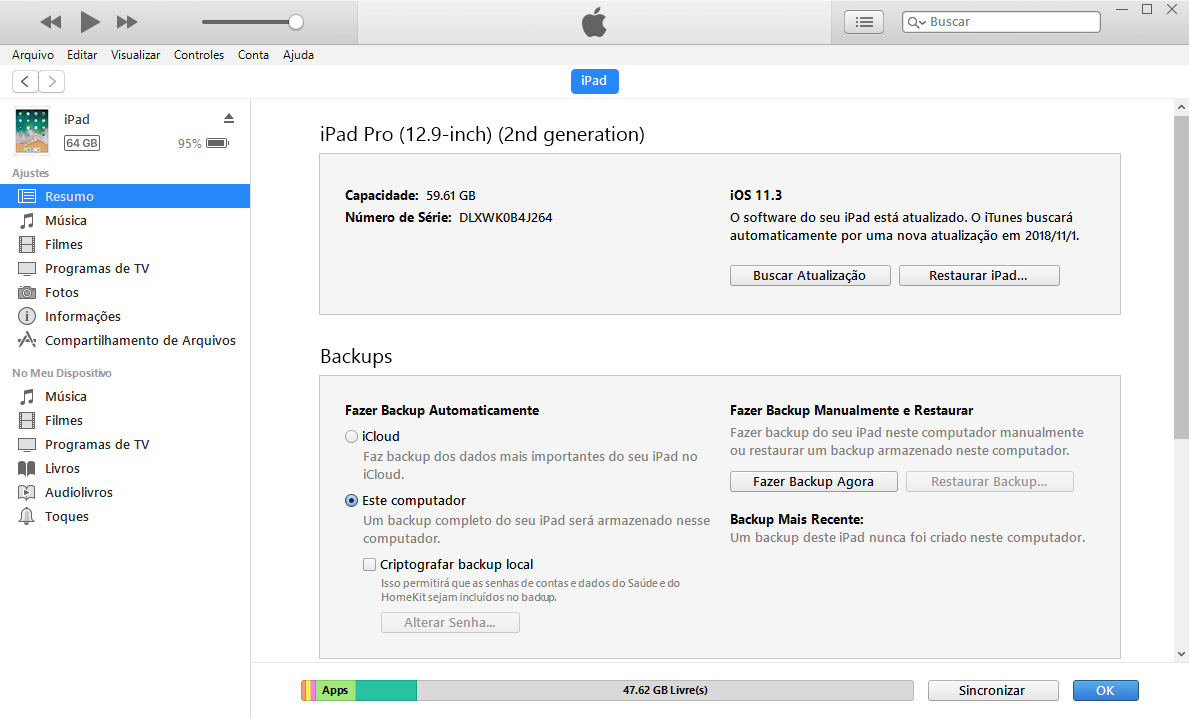
Embora o iTunes possa ser bem útil, muitos usuários não gostam de usar esse software, caso você seja um deles, experimente o método abaixo.
Maneira 2: Como Resetar iPad 2 sem Senha com iCloud
O iCloud é um serviço na nuvem que pertence a Apple, obviamente você deve usá-lo e conhece-lo. O que talvez não saiba é que com o iCloud é possível de maneira rápida fazer um “Hard reset do iPad”.
Tudo é feito através do site do iCloud e usando a opção “Buscar iPad”, que é uma função criada pela Apple para apagar tudo do seu iPad, iPod e iPhone em caso de perda ou roubo do aparelho.
Confira os passos abaixo para aprender:
- Primeiro acesse o site do iCloud.
- Inicie sessão no iCloud com seu e-mail e senha. Sim, o e-mail e senha ligado a conta iCloud que está em seu iPad.

- 1. Na tela que surgir, clique em “Buscar iPhone/Pad”.
- 2. Clique em “Todos os dispositivos”, selecione seu iPad que deseja fazer hard reset.
- 3. Na tela que surgir, terá três opções: Reproduzir som, modo perdido, apagar iPad. Clique em “Apagar iPad” para que o iCloud faça um hard reset no iPad.
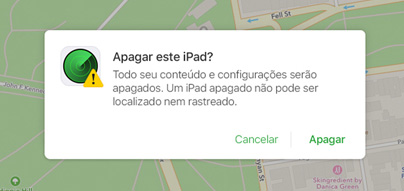
Isso é tudo que precisa aprender para fazer hard reset no iPad, após o iCloud redefinir seu iPad, você poderá configura-lo novamente e restaurar um backup para ter seus arquivos de volta - claro, se você realizou um backup antes de apagar seu iPad.
Maneira 3: Resetar iPad Bloqueado com Tenorshare ReiBoot [Recomendado]
Se você busca uma maneira mais eficaz de resetar iPad bloqueado sem senha, com certeza o Tenorshare ReiBoot pode te ajudar.
O Tenorshare ReiBoot é um software projetado para corrigir erros no iOS 12 e versões anteriores, mas também é possível restaurar iPad sem senha com a ajuda dele. Os passos para usar esse poderoso software são bem simples, só seguir nossa dica:
Veja os passos de resetar iPhone abaixo:
- Baixe e instale o Tenorshare ReiBoot em seu computador.
- Abra o software e conecte seu iPad no computador usando um cabo de USB.
- Passo 1. Com seu iPad conectado, clique em “Reparar Sistema iOS”.
- Passo 2. Nessa nova tela, clique em “Reparar Agora”. Irá aparecer uma nova tela com opção para selecionar um firmware ou baixar uma, caso não tenha, clique em “Download” para baixar.
- Passo 3. Após concluir o download do firmware, clique em “Iniciar Reparo”.

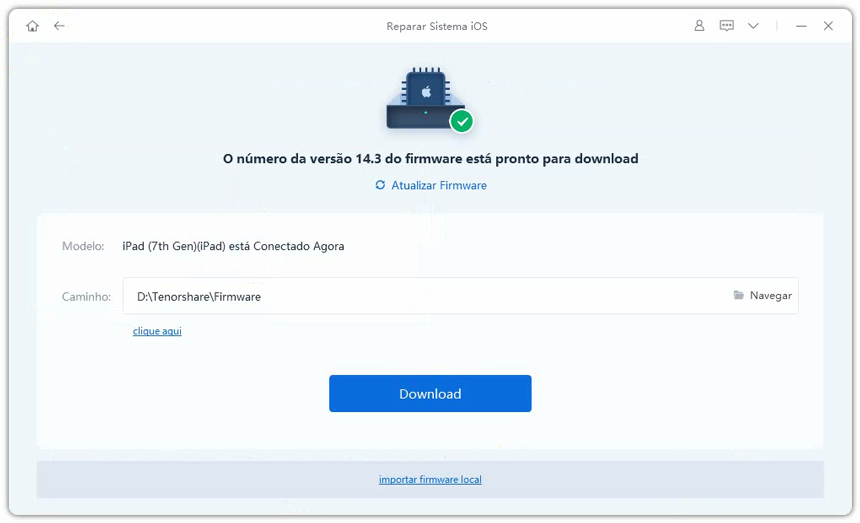
O Tenorshare ReiBoot irá reparar o seu iPad e reinstalar um novo firmware. Após finalizado esse processo, você poderá acessar seu iPad normalmente e configurar do jeito que quiser. Nesse artigo ensinamos três formas de resetar iPad sem senha, você agora pode resetar iPad com iTunes, com iCloud, e com a ajuda de um software profissional, o Tenorshare ReiBoot.
Esquecer a senha do iPad ou qualquer outro dispositivo não é nada bom, por isso em situações como essas é importante que tenhamos conhecimento do que fazer. Bom, além disso, você também pode ajudar a formatar ipad, ou apagar o seu iPad totalmente.
Mais Dica. Remover Bloqueio de Tela sem Senha para Resetar iPad Bloqueado
Se você acabou de esquecer a senha do iPad, que tem que optar por resetar o iPad, em facto, existe outra ferramenta para escolher, o 4uKey, que pode ajudar a remover o bloqueio de tela de dispositivos iOS, incluindo ID Apple e Tempo de Uso.
Se quiser conhecer o processo específico do remover bloqueio de tela do iPad para resetar iPad, confira este guia.
Resumo
Então, agora pode tentar as maneiras mencionadas no artigo para resetar iPad bloqueado, recomendamos usar o Tenorshare ReiBoot, que só precisa cliques no PC. Se tem mais opinião, participe da discussão e compartilhe sua voz abaixo.
Corrija Problemas de Travas sem Perda de Dados
- Reparar vários problemas e erros do sistema iOS/PadOS/MacOS
- Um-clique de entrar e sair do Modo de Recuperação grátis
- Suporta downgrade iOS 26, redefinir de fábrica, buscar atualização, etc.
- Compatível com todos os modelos de iPod touch/iPhone/iPad










